华硕Win11怎么跳过联网激活?华硕Win11跳过联网激活方法
近期有用户在问华硕电脑安装Win11系统怎么跳过联网激活?跳过联网激活系统通常是指在安装操作系统时选择不进行联网激活的过程,如果你觉得需要联网才能够完成激活系统比较麻烦,那么可以试试下面小编带来的跳过联网激活方法。
方法一:
同时按下Alt+f4 或者同时按下Fn+Alt+f4(基本能解决问题)
方法二:
1. 同时按下Shift+F10或者同时按下Fn+Shift+F10调出命令提示符窗口。

2. 输入:taskkill /F /IM oobenetworkconnectionflow.exe,回车执行,即可结束联网进程。

方法三:
1. 同时按下Shift+F10或者同时按下Fn+Shift+F10调出命令提示符窗口。
2. 输入:taskmgr 命令,调出任务管理器找到 Network Connection Flow进程,右击结束进程即可。(最新版本可能找不到此进程)
3. 接着就会出现任务管理器页面,我们点击“详细信息”。
4. 找到“Network Connection Flow”进程或者是“网络连接流”进程,点击“结束任务”。
5. 这样就可以跳过联网,进行后续操作了。
方法四:直接下载跳过联网和绕过tpm的Win11 22h2镜像
系统下载推荐:微软官网Win11镜像下载(22H2新版)>>>
微软官网Win11镜像下载(22H2新版)是微软推出的最新计算机系统,该系统在保留原有系统的基础上,进行了全面优化,让用户可以避免遇到卡顿或者蓝屏状况,同时全面缩短安装时间,提高安装效率,快速安装,安装系统流畅,智能清理系统垃圾,以确保系统的纯度和稳定性。
下载安装完成:

安装方法:
系统之家为您提供两种安装方法,本地硬盘安装是最为简单的安装方法(其他的安装方法容易导致蓝屏或者其他问题)。建议使用硬盘安装前先制作U盘启动工具,如果硬盘安装失败,或者您的电脑已经是开不了机、卡在欢迎界面、进不去桌面. 蓝屏等情况,那么就需要选择U盘重装系统。
温馨提醒:重装系统时会格式化当前系统盘(一般是C盘),一定要提前备份好C盘和桌面上数据。
一. 硬盘安装(注:禁止插入U盘)
先下载本站系统iso文件,并把iso文件解压到D盘或者其他盘,切记不能解压在桌面或解压在C盘。
关闭电脑中的各种杀毒软件,否则容易出现安装失败,然后双击【硬盘安装(推荐).exe】;
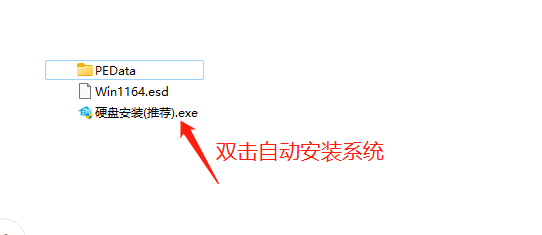
点击【立即重装系统】,全程自动安装,无需人工干预,整个安装过程大概5-20分钟。
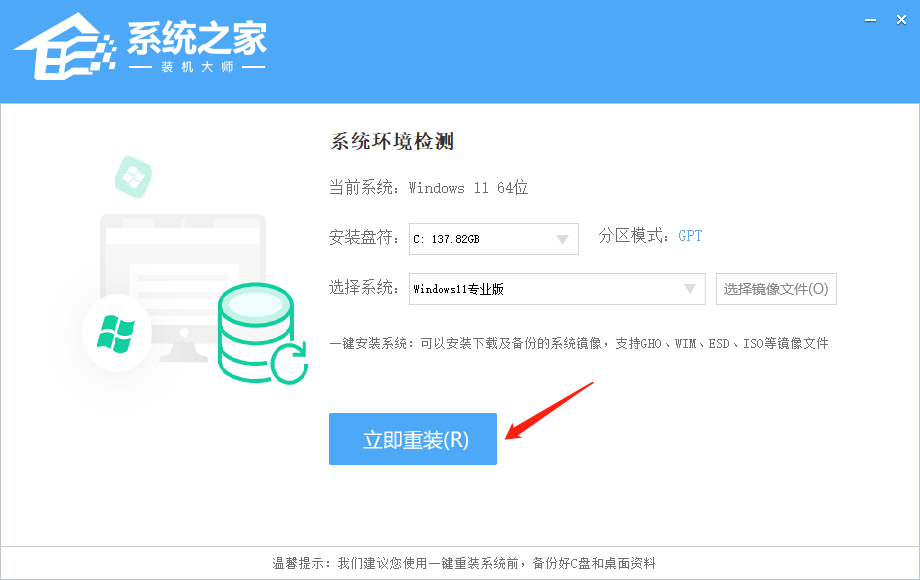
二 . U盘重装系统
U盘启动工具安装:U盘重装win11系统教程
感谢您选择系统之家系统,安装过程中如有任何问题,请加QQ群:472493674 及时联系我们客服。
相关阅读:安装Win11选择版本推荐_安装Win10选择版本推荐
以上就是系统之家小编为你带来的关于“华硕Win11跳过联网激活方法”的全部内容了,希望可以解决你的问题,感谢您的阅读,更多精彩内容请关注系统之家官网。
若对以上内容有疑问请联系反馈
文章价值
100
